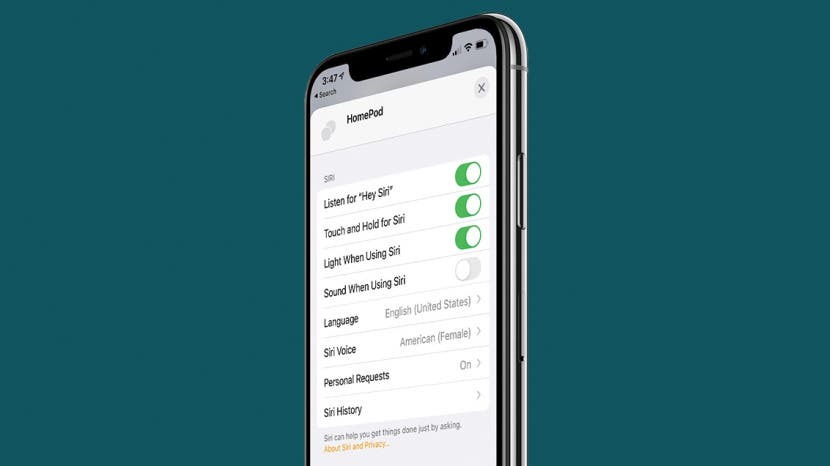
Dlaczego Siri nie działa? Może być bardzo sfrustrowany, gdy masz pełne ręce roboty i potrzebujesz szybkiej pomocy, ale Siri nie odpowiada na ciebie. Na szczęście powodem, dla którego Siri nie działa na Twoim iPhonie, iPadzie lub HomePod, jest prawdopodobnie prosta mikstura ustawień. Pokażemy Ci, jak upewnić się, że Siri jest włączona na Twoich urządzeniach Apple, a jeśli to nie rozwiąże problemu, gdzie zwrócić się o pomoc.
Kiedy po raz pierwszy użyjesz Siri, będziesz musiał ustaw Siri, aby rozpoznawał Twój głos. Jeśli nigdy wcześniej nie korzystałeś z Siri, upewnij się, że zrobiłeś to jako pierwszy. Aby uzyskać dodatkową pomoc dotyczącą Siri, zarejestruj się za darmo Porada dnia biuletyn.
Skocz do:
- Siri nie odpowiada na iPhonie i iPadzie
- Siri nie odpowiada na HomePod
- Słuchaj „Hej Siri”, nawet gdy urządzenie jest zasłonięte
Siri nie odpowiada na iPhonie i iPadzie
- otwarty Ustawienia.

- Odnaleźć Siri i wyszukiwanie.
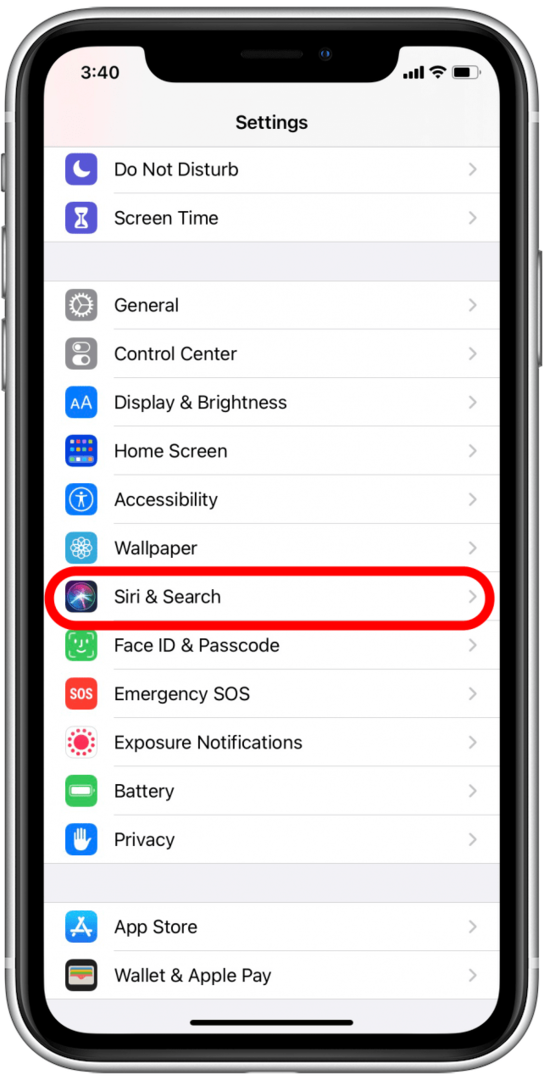
- Upewnić się Posłuchaj „Hej Siri” jest włączony.
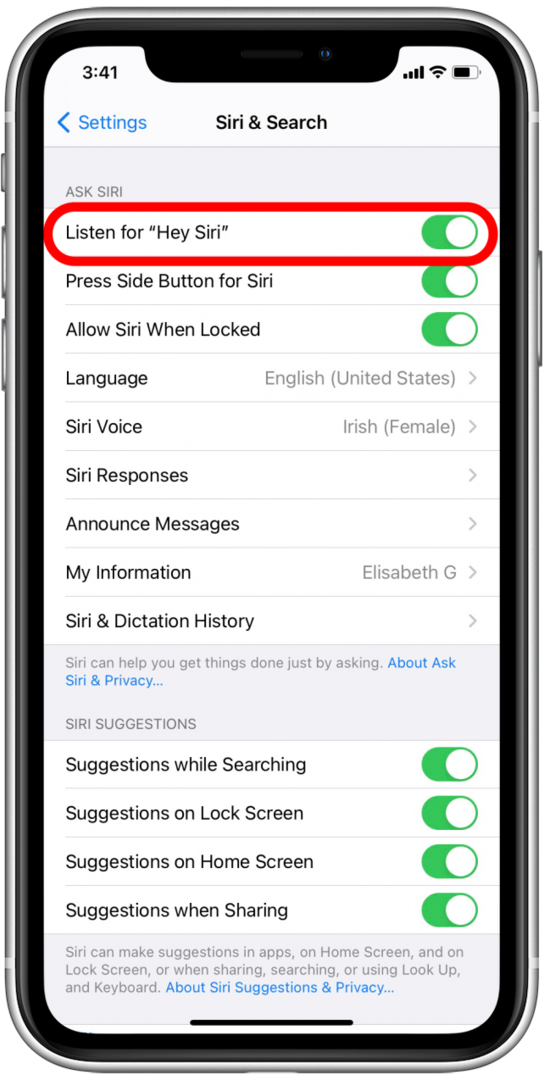
- Upewnić się Zezwalaj na Siri po zablokowaniu jest włączony.
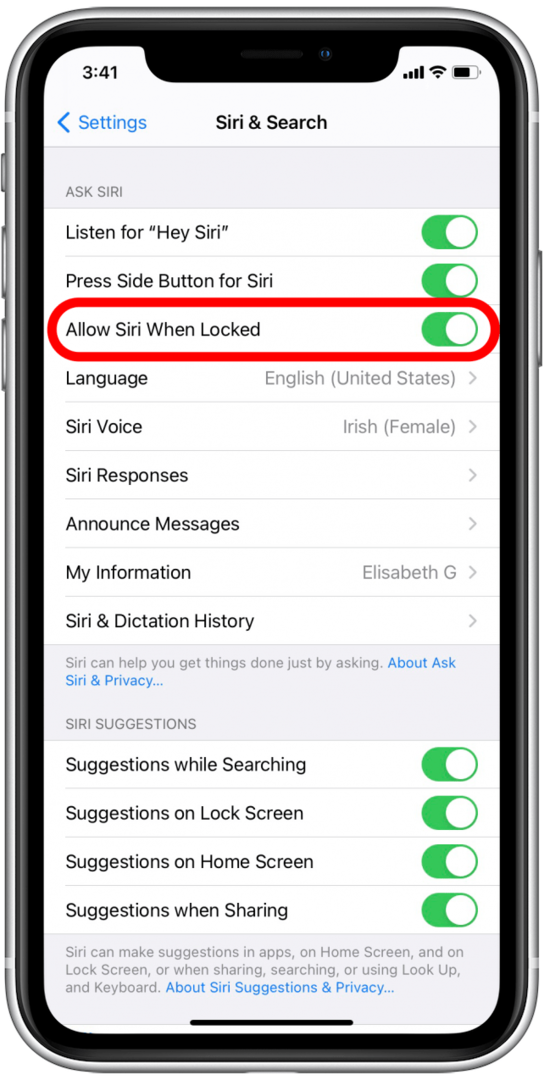
Siri nie odpowiada na HomePod
- Otworzyć Domaplikacja.
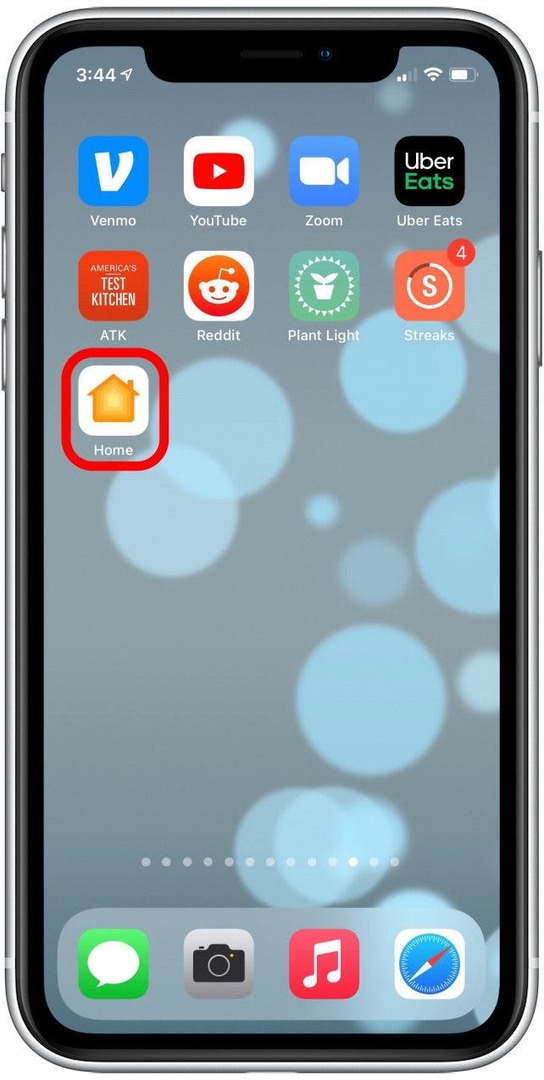
- Naciśnij i przytrzymaj HomePod, który nie odpowiada.
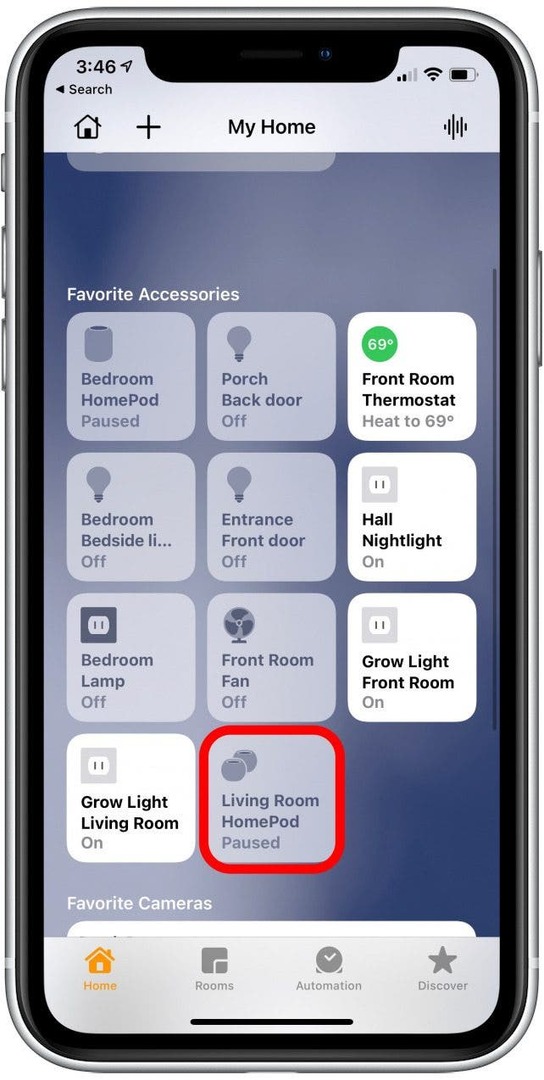
- Przewiń w dół do Siri.
- Upewnić się Posłuchaj „Hej Siri” jest włączony.
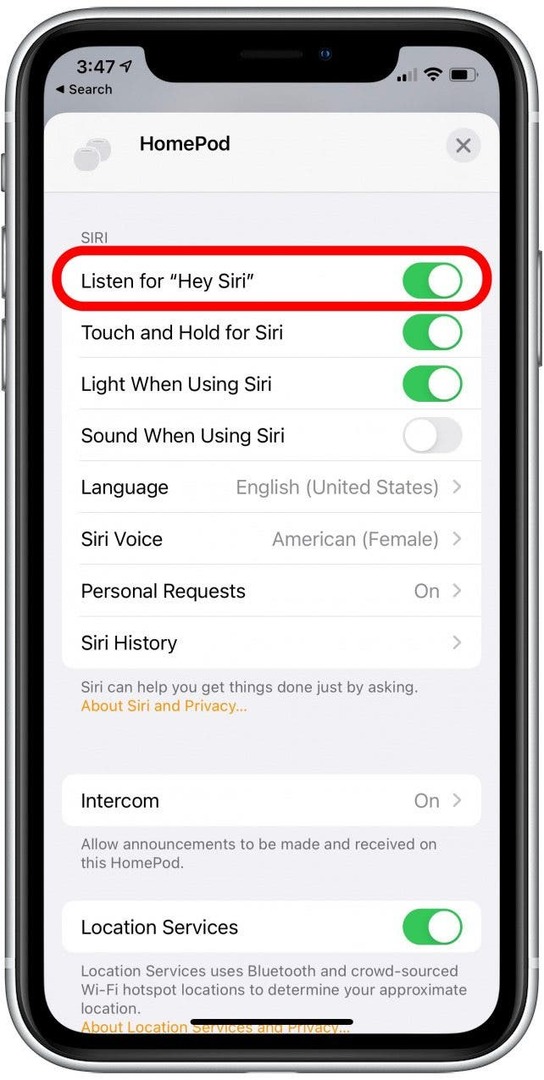
Słuchaj „Hej Siri”, nawet gdy urządzenie jest zasłonięte
Powinieneś również sprawdzić, czy urządzenie nie jest zakryte ani zakryte, gdy mówisz „Hej Siri”. Jeśli specjalnie nie ustawisz Siri, aby reagowała w takich okolicznościach, tak się nie stanie. Aby Siri reagowała, gdy urządzenie jest zakryte lub zakryte, wykonaj następujące czynności:
- Iść do Ustawienia.

- Odnaleźć Dostępność.
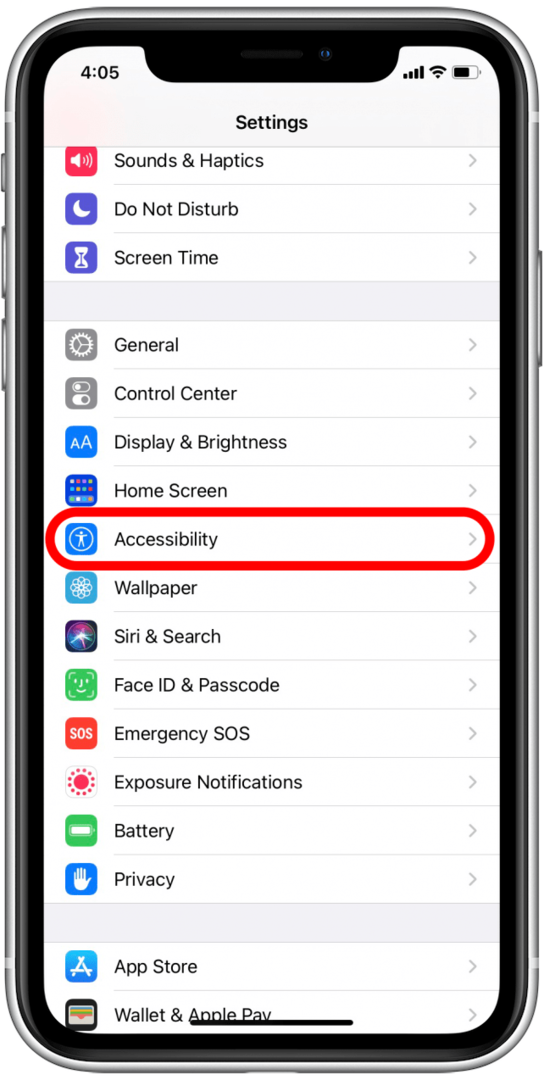
- Przewiń w dół do Siri.
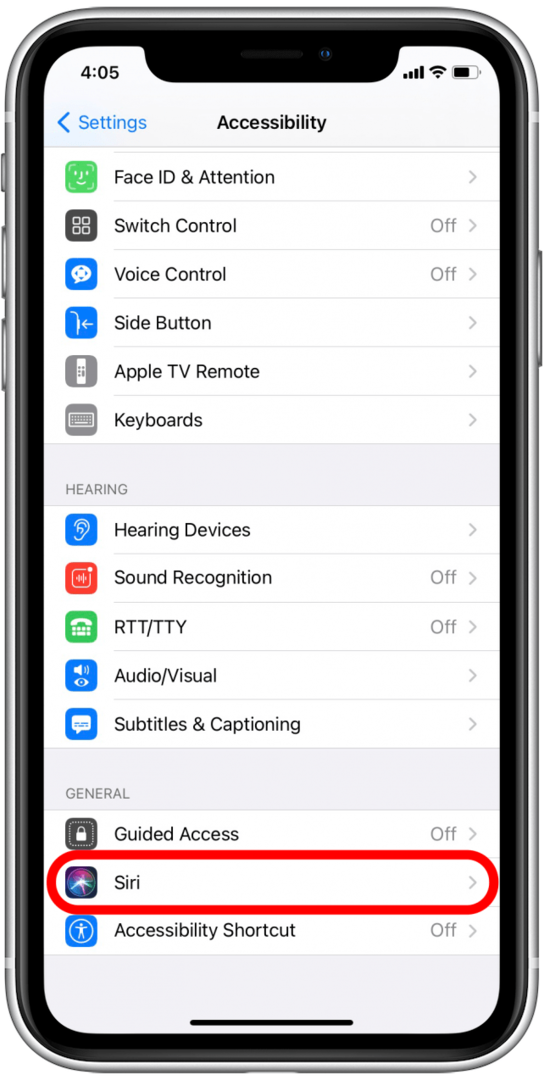
- Przełącznik ZawszePosłuchaj „Hej Siri” na.
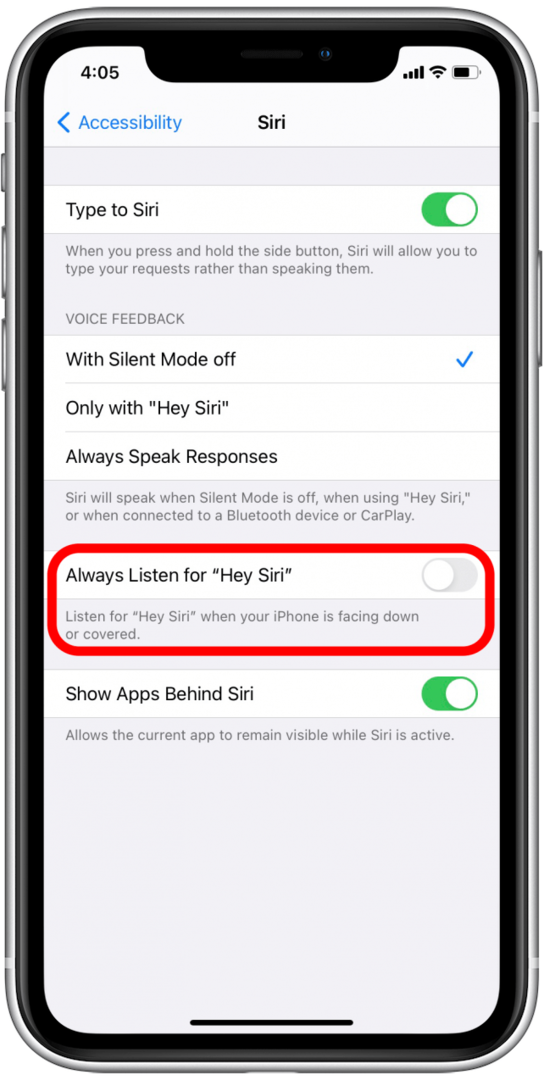
Wskazówka dla profesjonalistów: Możesz także skonfigurować Siri do pracy na Apple Watch. Może to pomóc w nawigacji po małym, ale potężnym urządzeniu.